
Dalam tutorial ini, kami akan menunjukkan cara menginstal dan konfigurasi Webmin di server CentOS Anda. Bagi Anda yang belum tahu, Webmin adalah panel kontrol gratis untuk mengelola VPS. Webmin adalah antarmuka berbasis web yang digunakan untuk mengelola server hosting web VPS. Dengan bantuan situs web, Anda dapat mengatur akun pengguna, apache, DNS &file sharing, dan tindakan lainnya. Webmin sangat cocok untuk pemula yang tidak tahu banyak tentang baris perintah Unix atau Linux.
Artikel ini mengasumsikan Anda memiliki setidaknya pengetahuan dasar tentang Linux, tahu cara menggunakan shell, dan yang terpenting, Anda meng-host situs Anda di VPS Anda sendiri. Instalasi cukup sederhana dan mengasumsikan Anda sedang berjalan di akun root, jika tidak, Anda mungkin perlu menambahkan 'sudo ' ke perintah untuk mendapatkan hak akses root. Saya akan menunjukkan langkah-demi-langkah instalasi Webmin pada sistem CentOS.
Prasyarat
- Server yang menjalankan salah satu sistem operasi berikut:CentOS Linux.
- Sebaiknya Anda menggunakan penginstalan OS baru untuk mencegah potensi masalah.
- Akses SSH ke server (atau cukup buka Terminal jika Anda menggunakan desktop).
- Seorang
non-root sudo useratau akses keroot user. Kami merekomendasikan untuk bertindak sebagainon-root sudo user, namun, karena Anda dapat membahayakan sistem jika tidak berhati-hati saat bertindak sebagai root.
Instal Webmin di CentOS
Langkah 1. Setup pertama Webmin menggunakan Yum
#nano /etc/yum.repos.d/webmin.repo [Webmin] name=Webmin Distribution Neutral #baseurl=http://download.webmin.com/download/yum mirrorlist=http://download.webmin.com/download/yum/mirrorlist enabled=1
Kita perlu menginstal kunci GPG Webmin sekarang, menggunakan perintah berikut.
rpm --import http://www.webmin.com/jcameron-key.asc
Sekarang, perbarui repositori:
yum check-update
Langkah 2. Instal Webmin menggunakan perintah rpm.
yum install webmin -y
Langkah 3. Mulai Webmin.
/etc/init.d/webmin start
Sekarang jalankan perintah berikut untuk memastikan bahwa Webmin dimulai secara otomatis setiap kali Anda me-reboot server Anda:
chkconfig webmin on
Setelah Webmin selesai menginstal, Anda harus memuat alamat berikut di browser Anda. http://your-ip-address:10000
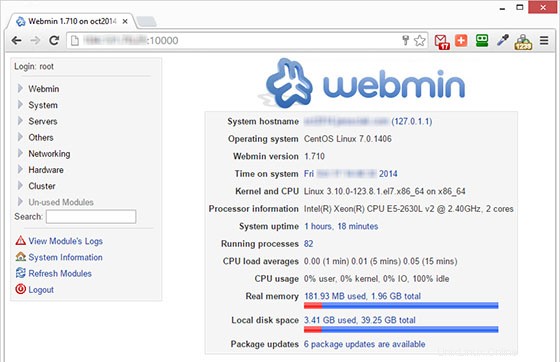
Selamat! Anda telah berhasil menginstal Webmin. Terima kasih telah menggunakan tutorial ini untuk menginstal panel kontrol hosting web gratis Webmin pada sistem CentOS. Untuk bantuan tambahan atau informasi berguna, kami menyarankan Anda untuk memeriksa resmi Situs web webmin.